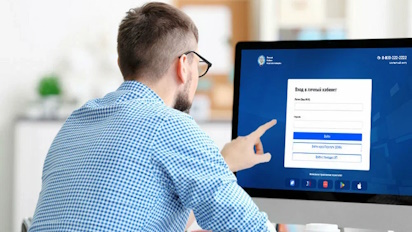Цифровые технологии, в том числе в обмене документацией, все активней используются бизнесом всех направлений и масштабов. Компания 1С предлагает удобный инструмент для этого – сервис Фреш, который позволяет организовать электронный документооборот в облаке с помощью 1С-ЭДО. Функционал и интерфейс здесь такие же, как при установке программы на ваши собственные компьютеры или сервера, но используется облачная инфраструктура и нет необходимости тратить средства на закупку дорогостоящей техники с большими объемами памяти и высокой скоростью работы. Ранее мы уже рассказывали, как подключить ЭДО самостоятельно, настроить обмен и отправку документов. Также предусмотрен ряд опций, заметно облегчающих ведение учета. О них поговорим в этой статье.
Настройка ввода дополнительных данных
Часть информации можно формировать и вводить в автоматизированном режиме – как поля, которые заполняются по заданным правилам. Для этого в Настройках отправки в списке найдите нужный и кликните на гиперссылку в столбце Регламент ЭДО.
.webp)
Там в части Другие настройки можно увидеть, используются ли какие-то способы для ввода дополнительных полей и сведений.
.webp)
И настроить их, нажав на гиперссылку. В открывшемся окне есть несколько вкладок – на первой можно выбирать и определять, какие поля в каких формах и по каким правилам заполняются: выбираются из списка, указываются вручную (может задаваться формат, числовой текстовый и др.), создаются по определенной формуле.
.webp)
В меню выделены кнопка Добавить и стрелки, позволяющие изменить порядок вывода на экран, остальные действия собраны в Еще – например, удаление. Выше есть панель с Сохранить, выгрузить в новый файл или загрузить из того, который сохранялся ранее.
Здесь же вы можете перейти на сайт ИТС, чтобы подробнее изучить формат.
При возникновении ошибок при заполнении какого-то поля по формуле система информирует об этом.
.webp)
Информация выдается в два столбца – в правом, Результат, находятся гиперссылки. Поочередно нажимайте на них, вводите данные в открывшемся окне, подтвердите нажатием Готово – документ сформируется заново.
.webp)
Сопроводительная записка
Перейдите на одноименную вкладку в окне просмотра ЭД и введите текст. Например, это могут быть контакты ответственного, напоминание, к какому вопросу относится информация, и т.д. До отправления записку можно отредактировать, после или при получении входящих это невозможно.
.webp)
Смена ответственного
Определение, кто отвечает за обработку каждого ЭД, необходимо для распределения нагрузки, а также чтобы исполнитель не упустил какие-то задачи. Для этого в разделе Текущие дела можно просмотреть Мои документы. Кроме того, ЭД можно перенаправить другому сотруднику, чтобы дальнейшую обработку вел он. Соответствующие команды находятся в меню Еще в Текущих делах ЭДО или если открыть ЭД для просмотра.
.webp)
Печать электронных документов
Если требуется бумажная копия, эта опция доступна – в Еще выберите Печать, далее можно уточнить, что именно печатать – в Настройке отображения можно задать печать дополнительной информации (служебных данных), банковских реквизитов, отметки о заверении копии.
.webp)
Но эти опции могут применяться в формализованных документах, в произвольных их нет, печатается только карточка.
Уведомления о событиях ЭДО
Вы можете на электронную почту получать сообщения о новых приглашениях, полученных от контрагентов, и их реакции на ваши, полученных и необработанных документах, а также приближении конечной даты действия сертификата (за 30 дней). Чтобы включить уведомления, отметьте этот пункт в Помощнике подключения ЭДО и укажите e-mail, куда их высылать, и о каких событиях присылать письма.
.webp)
Если вы уже пользуетесь ЭДО, зайдите в Учетную запись и настройте уведомления там.
.webp)
Кроме почты, сервис способен отображать информацию о событиях в виде всплывающих сообщений, списка или как элемент документационной формы. Для этого включите проверку появления новых ЭД и установите ее расписание – это делается в строке Обмен с контрагентами, который находится в разделе Администрирование – Обмен ЭД.
.webp)
В этом случае после проверки в меню ЭДО появляется значок-пиктограмма, что есть новые документы.
Автоматические отправка и получение ЭД
В том же окне Обмен электронными документами можно задать расписание, чтобы отправлять подготовленные исходящие и принимать входящие – при соблюдении ряда условий, в частности, при режиме клиент-сервер и ЭДО через оператора. Для настройки следует записать пароль сертификата, поскольку программа будет запрашивать его по расписанию, а также включить опции Подписывать и шифровать на сервере и Проверять подписи и сертификаты на сервере. Для отправки или получения проверяется, все ли условия выполнены, при выявлении ошибки выдается Помощник с соответствующим сообщением – вы увидите, что обмен не состоялся, и сможете устранить неисправности или выполнить действия вручную.
Функционал для обособленных подразделений
В таких случаях можно отправлять и получать документы от/для подразделения через учетную запись головной организации – то есть делать отдельную учетку не требуется. Если у контрагента вы взаимодействуете с обособленным подразделением, аналогично можно организовать обмен документацией с учетной записью головной организации.
Обработка проблемных ситуаций
Если возникли проблемы в функционировании ЭДО, на экран выдается форма, где не только указываются выявленные ошибки, но и сразу предлагаются способы их устранения – в левой и правой колонках с гиперссылками соответственно – слева на описание проблемы в списке возможных, справа на инструменты для борьбы с ней.
.webp)
Если же возникшая ошибка не опознана и готового решения для ее устранения программа не нашла, будет предложено обратиться в техническую поддержку – откроется форма для обращения, куда можно прикрепить файл с дополнительной информацией.
.webp)
Чтобы понять причины и устранить неисправности в работе ЭДО, можно воспользоваться специальным инструментом – Диагностикой электронного документооборота. Запустить его можно из Текущих дел ЭДО или из Администрирования обмена ЭД.
.webp)
Он проверяет сразу несколько факторов, которые могут влиять на работоспособность:
- Интернет-соединение – доступны ли сайты сервиса 1c-edo, оператора и т.д., есть ли корневые сертификаты в их хранилищах.
- Криптография – работает ли на устройстве программа-криптопровайдер, установлен ли сертификат удостоверяющего центра в хранилище, какие сертификаты для подписания и работы с ЭДО есть, какие заказаны, но не получены, какие нужно регистрировать в сервисе, насколько корректны представленные сведения, реализуется ли шифрование и расшифровка открытым и закрытым ключами с помощью установленной программы и т.д.
- Работа с файлами – если путь к нему больше 256 знаков, будет выдано сообщение об ошибке, для ее устранения перенесите файл в другой каталог.
- Интернет-поддержка – установлена ли требующаяся библиотека и корректны ли логин и пароль для доступа.
- Тест аутентификации для учетных записей у оператора.
Если на каких-то этапах возникли ошибки, это будет выведено в окне с результатами – по гиперссылке вы сможете посмотреть их более подробно. Также итоги диагностики можно сохранить в текстовом формате – для этого воспользуйтесь гиперссылкой Отчет для администратора.
Автоматическое создание ЭД
Для реализации этой функции необходимо настроить синхронизацию через Enterprise Data – универсальный формат обмена. Для этого в разделе Администрирование в настройках программы отметьте галкой Создавать электронные документы автоматически.
.webp)
Создание выполняется в фоновом режиме, как только данные синхронизируются с учетной системой. Вы можете настроить оповещения о ситуациях, когда возникают ошибки и процесс прерывается, чтобы на e-mail ответственному приходило сообщение – для этого поставьте флажок в соответствующем пункте в окне настроек.
.webp)
Либо, если вы делаете это впервые, будет открыта форма, чтобы определить порядок уведомления.
.webp)
Укажите здесь учетную запись, с чьей электронной почты пойдут письма (если это не сделать, используется системная учетка). И распределите, кому (по e-mail или пользователям) будут отправляться сообщения – распределение может отображаться как дерево, структурируемое по адресатам или организациям. После сохраните настройки. В дерево обязательно включается пункт «Все организации» - здесь определяется, кто будет получать уведомления о событиях по всем юрлицам и ИП, по которым ведется учет, в том числе если вновь созданным или тем, кто не был указан при распределении.
При сохранении настроек система проверяет корректность заполнения и, если выявляются ошибки, выдает уведомление о них.
.webp)
Когда вы указали всю необходимую информацию, в настройках будет проставлена галка – ставить ее вручную не придется.
В письмах ответственным направляется список учетных документов, по которым создать электронные не удалось, с описанием причин, то есть возникших ошибок, с гиперссылками. Причем только новых – если в предыдущем письме проблема уже описывалась, она не дублируется. При нажатии на ссылку возможен переход к учетному документу в базе.
.webp)
Для этого публикуется информационная база на веб-сервере. После чего в разделе Администрирование в Общих настройках в пункте о публикации заполните адреса.
Как видите, 1С-ЭДО предоставляет более широкий функционал, чем просто отправка и получение ЭД – благодаря этому вы можете без лишних усилий и с минимальными трудозатратами организовать обмен документами с контрагентами и их хранение. Еще более удобно пользоваться базой в облачной инфраструктуре Фреш – при этом вы можете отказаться от закупки и содержания дорогостоящей техники и сэкономить средства, получать обновления конфигураций без привлечения ваших ИТ-специалистов, поскольку они проводятся силами франчайзи 1С, организовать многопользовательский доступ с высокой скоростью, работать удаленно из любого места с подключением к Интернету и получать надежную защиту ваших данных. «Центр облачных технологий» готов предоставить вам бесплатный тестовый доступ на 30 дней, чтобы вы могли оценить преимущества сервиса. Также мы поможем перенести вашу базу, если ранее вы использовали коробочную версию продукта.

Автор статьи: Елена Стасюк, менеджер по сопровождению
Читайте также
Получи демо-доступ прямо сейчас
Оставить заявку